
Conţinut
Jailbreak-ul iOS 8 este oficial disponibil și disponibil pentru toate iPhone-urile și iPad-urile care sunt capabile să ruleze iOS 8. Iată cinci modificări Cydia iOS 8 care funcționează cu cea mai recentă versiune de iOS care trebuie să fie pentru dispozitivul dvs. iOS compatibil cu Touch ID. , precum iPhone 6 și iPad Air 2.
Echipa de dezvoltatori TaiG este responsabilă pentru acest ultim jailbreak și este o adăugare recentă la comunitatea jailbreak, care a intrat pentru prima dată în scenă recent cu lansarea unui jailbreak iOS 8.1.1, permițând utilizatorilor să-și jailbreak dispozitivele care rulează pe cea mai recentă versiunea iOS.
Cu toate acestea, jailbreak-ul iOS 8 de la Pangu funcționează și pe dispozitivele care rulează iOS 8.1.Echipa de dezvoltatori Pangu este, de asemenea, o adăugare recentă a comunității jailbreak, intrând în scenă cu jailbreak-ul lor iOS 7.1.2 în iunie, la scurt timp după actualizarea lansată de Apple.
Am decis să evidențiem senzorul de amprentă Touch ID al Apple pentru lista săptămânii de ajustări excelente Cydia pentru iOS 8, deci dacă aveți un iPhone 5s sau mai nou sau un iPad Air 2 sau iPad mini 3, aceste modificări sunt pentru dvs.
ID deblocare
Una dintre cele mai noi modificări de jailbreak Touch ID care face rundă este UnlockID, care permite utilizatorilor să-și deblocheze computerul Mac cu iPhone-ul sau iPad-ul compatibil cu Touch ID.
UnlockID poate, de asemenea, să stocheze parolele site-ului web și le va completa automat folosind amprenta dvs. ori de câte ori vizitați un site protejat prin parolă în browserul ales de pe Mac.
Desigur, ai putea avea ca browserul tău web să-ți amintească parolele pentru tine, dar dacă ești puțin paranoic în legătură cu accesarea altor persoane pe computerul tău și conectarea la contul tău de Facebook, UnlockID poate fi partenerul perfect pentru a împiedica vreodată așa ceva se întâmplă.
VirtualHome
Primul tweak Cydia care a profitat de senzorul de amprentă Touch ID a fost Virtual Home, iar ideea din spatele acestuia este să salvați o parte din sarcina de stres pe care ați pune-o în mod normal pe butonul Home al iPhone-ului - făcând clic pe el de zeci de ori pe zi , sau chiar mai mult.

În schimb, cu Virtual Home, puteți simula apăsarea unui buton Home atingând doar butonul Home folosind senzorul de amprentă Touch ID. Atingând o dată butonul Acasă, utilizatorii vor reveni la ecranul de pornire, în timp ce îl atingeți și îl țineți apăsat, va lansa comutatorul de tavă / aplicație multitasking.
Deși s-ar putea să credeți că această modificare ar avea probleme cu activarea lui Siri, este posibil. Un cititor a menționat în trecut că puteți seta fie „Atingeți și țineți apăsat”, fie „Atingeți de două ori” pentru multitasking, dormi, nu face nimic și Siri.
Sensibil
În timp ce BioLockdown vă împiedică să deschideți aplicații fără o autorizație de amprentă, Touchy lansează de fapt aplicații cu o scanare a degetului.
Mai mult, folosind abilitățile Touch ID pentru a detecta anumite degete, Touchy poate lansa anumite aplicații în funcție de degetul pe care îl scanați. De exemplu, puteți avea aplicația Facebook deschisă când scanați degetul arătător și puteți lansa aplicația Twitter ori de câte ori scanați degetul roz.
Din păcate, Touchy acceptă doar până la cinci sarcini, ceea ce reprezintă o aplicație pentru fiecare deget pentru o mână. Am dori să vedem abilitatea pentru zece atribuții diferite de aplicații, dar cu siguranță nu ne putem plânge de ceea ce avem acum.
BioLockdown
În trecut, am menționat o modificare de jailbreak numită BioProtect, care vă permite să protejați cu parolă anumite aplicații folosind amprenta dvs., astfel încât să le puteți accesa doar scanând degetul utilizând butonul de pornire Touch ID, dar o modificare de jailbreak numită BioLockdown este mai ieftin și oferă mai multe funcții și setări cu care să te joci decât BioProtect.
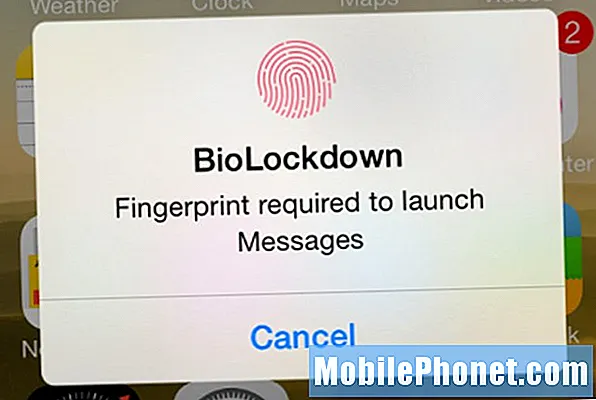
Nu numai că puteți bloca aplicațiile cu amprentă, dar puteți restricționa și anumite setări și le puteți activa numai cu scanarea degetului. De exemplu, dacă nu doriți ca alții să dezactiveze WiFi atunci când apucă telefonul, puteți seta o blocare a amprentelor pe comutatorul respectiv pentru a împiedica alții să dezactiveze WiFi-ul, la fel și pentru alte comutatoare și chiar închiderea dispozitivul în sine.
Activator
Activator în sine nu este un truc Cydia dedicat pentru Touch ID, dar include capacitatea de a atribui aproape orice acțiune Activator senzorului de amprentă Touch ID de pe iPhone sau iPad.
Pentru a atribui un gest Touch ID unei acțiuni a activatorului, accesați setările activatorului și apăsați pe Oriunde. Derulați puțin în jos până găsiți Senzor de amprentă secțiune (ar trebui să fie deja aproape de vârf). Apoi selectați unul dintre gesturile Touch ID disponibile și atribuiți-i o acțiune de activare la fel ca la orice alt gest din aplicație.

